¿Cómo hacer una copia de seguridad en iCloud e iTunes? - Paso a paso
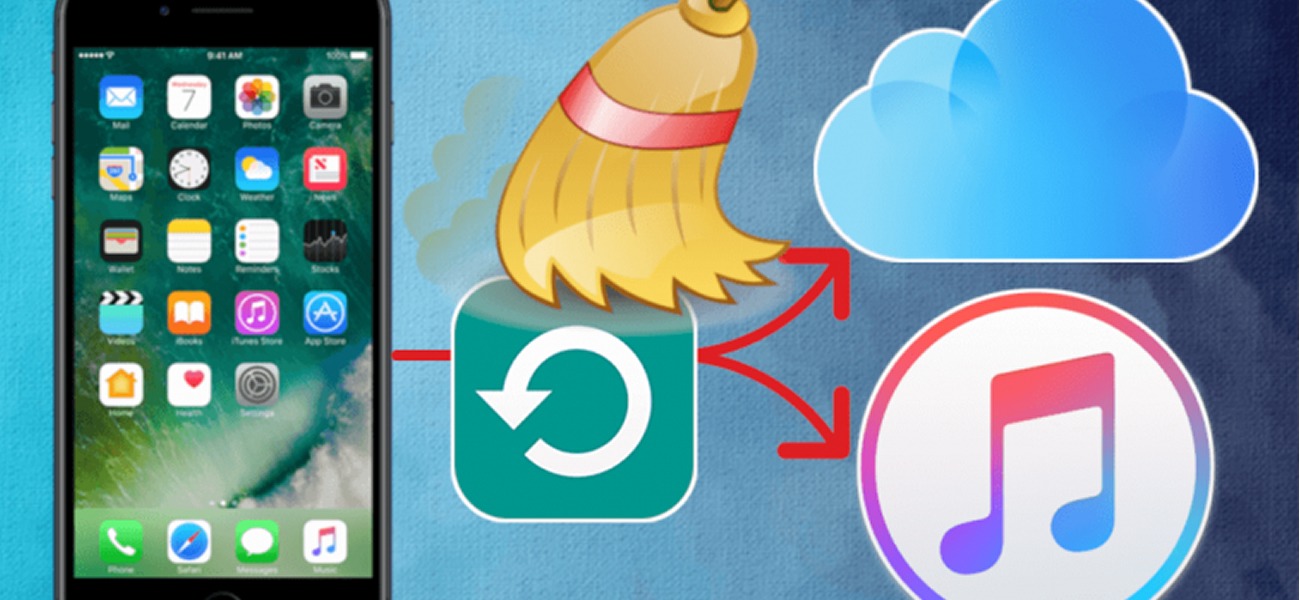
Siempre es mejor prevenir que lamentar y, en el caso de los usuarios de Android, eso se logra creando una copia de seguridad en iCloud e iTunes; de esta forma, no solo nos aseguramos de recuperar nuestros archivos de ser necesario, sino también de proteger los datos importantes.
Independientemente de tu dispositivo, lo más recomendable es que crees copias de seguridad cada cierto tiempo, ya sea de forma manual o automática.
En el caso de los dispositivos iOS, la copia de seguridad se hace a través de iCloud o iTunes ¿Quieres saber cómo? Sigue leyendo y descúbrelo.
iCloud vs iTunes ¿Cuáles es el mejor método para hacer una copia de seguridad en iOS?
Por muy sencillo que parezca, siempre es bueno investigar antes de realizar cualquier procedimiento en nuestros dispositivos; sabiendo eso, hemos decidido profundizar en ambos métodos para que elijas la mejor alternativa para ti.
¿Estás listo? ¡Comencemos!
Copia de seguridad en iCloud – Automática y manual
Todos conocemos Google Drive, Sabemos que es muy útil; sin embargo, en esta oportunidad hablaremos sobre cómo hacer una recuperación de datos o respaldo a la manzana de tu dispositivo a través de iCloud.
Sólo tienes que seguir estos sencillos pasos:
- Antes de empezar, conecta tu dispositivo a una red Wi-Fi.
- Ve a “Settings” y presionar en “Respaldo con iCloud”
- Haz click en “Backup now”.
En este punto, lo más importante es mantenerse conectado a la red Wi-Fi hasta que finalice el proceso.
Ahora bien, para verificar que el proceso finalizó favorablemente, sigue la ruta: “Configuración” > “su nombre” > “iCloud” > “Copia de seguridad en iCloud”.
Aquí verás la fecha y hora de su última copia de seguridad en iCloud.
Ahora bien, si quieres automatizar el proceso debes activar la opción “Copia de seguridad” ¿Cómo? De la siguiente manera:
- Ve a “Configuración”.
- Haz click en tu nombre.
- Selecciona la opción “iCloud”.
- Pulsa sobre “Respaldo en iCloud”.
Luego Conecte su dispositivo a una fuente de alimentación y:
- Conectar el dispositivo a una red Wi-Fi para asegurarse de que el procedimiento sea rápido y eficaz.
- Asegúrate que la pantalla del dispositivo esté bloqueada.
- Por último, es indispensable tener suficiente espacio disponible en iCloud para la copia de seguridad.
En el momento de iniciar sesión en iCloud, obtienes automáticamente 5 GB de almacenamiento gratis. Pero, afortunadamente puedes aumentar tu espacio de almacenamiento con la compra de un plan, desde tu iPhone, iPad, iPod touch o Mac.
Hay planes muy baratos de 50 GB por sólo $0.99 USD por mes.
Copias de seguridad en iTunes
Al igual que la alternativa anterior este procedimiento es sumamente seguro, solo tienes que hacer lo siguiente:
- Actualizarte a la última versión de iTunes.
- Abrir “iTunes” y conectar el dispositivo al ordenador.
- Si se solicita un mensaje para el código del dispositivo, actívalo en "Confiar” y sigue los pasos que aparecen en la pantalla.
Si olvidaste el código ve a “Obtener ayuda”.
- Selecciona tu Mac en la nube, iPhone, iPad o iPod cuando aparezca en iTunes.
Si el dispositivo no aparece en iTunes, obtén información sobre qué hacer.
- Si quieres guardar los datos de estado y la actividad del dispositivo iOS o Apple Watch, debes cifrar las copias de seguridad.
Para ello, seleccione la casilla de verificación Cifrar copia de seguridad del dispositivo y escriba una contraseña que pueda recordar.
- Si no necesitas guardar los datos de estado y actividad, puede realizar una copia de seguridad que no esté cifrada. Sólo tienes que hacer clic en “Hacer copia de seguridad ahora”.
A la hora de hacer copias de seguridad, recuerda proteger la contraseña muy bien, porque la única manera de acceder a iTunes y recuperar los datos respaldados.

¡Así de fácil!

Deja un comentario